Hur man fixar AirPods anslutna men ljud kommer från telefonen
Miscellanea / / April 05, 2023
AirPods har på kort tid blivit så populära eftersom de är pålitliga, bekväma att använda, har utmärkt ljudkvalitet och har olika fantastiska funktioner, som brusreducering, transparensläge, och mer. På ett ögonblick paras den ihop med enheter som iPhone, Mac och mer. Med hjälp av AirPods kan människor streama sin favoritmusik, delta i telefonsamtal från sina vänner och familj och mer. Förutom alla dessa funktioner har många användare stött på AirPods anslutna men ljud kommer från telefonproblem eller AirPods Pro anslutna men inget ljudproblem. Om du är en av dem som också har stött på det här problemet, behöver du inte oroa dig eftersom du är på rätt plats. I den här artikeln kommer vi att diskutera hur du kan lösa det här problemet. Så håll utkik med oss till slutet!

Innehållsförteckning
- Hur man fixar AirPods anslutna men ljud kommer från telefonen
- Vad orsakar AirPods anslutna men ljud kommer från telefonen?
- Hur fixar jag Airpods anslutna men ljud kommer från telefonen?
Hur man fixar AirPods anslutna men ljud kommer från telefonen
AirPods 2:a generationen, AirPods 3:e generationen, AirPods Pro och AirPods Max är olika modeller av AirPods. Apple har uppgraderat funktionerna hos AirPods med varje modell, till exempel har AirPods Max 20 timmars lyssningstid med en enda laddning, personligt rumsligt ljud med dynamisk huvudspårning och mer, och AirPods Pro och AirPods 3:a generationen är svett- och vattenavvisande. Men förutom alla dessa fantastiska AirPods-modeller och funktioner, har vissa människor mött AirPods anslutna men ljudet kommer från telefonproblem. Du kommer att få veta hur du fixar AirPods anslutna men ljud kommer från telefonen längre fram i den här artikeln. Fortsätt läsa för att lära dig mer om det i detalj.
Vad orsakar AirPods anslutna men ljud kommer från telefonen?
Innan vi diskuterar hur man fixar AirPods Pro ansluten men inget ljudproblem, låt oss först prata om orsakerna till detta problem.
- Detta problem kan också orsakas av en insekt, försök därför att uppdatera din enhet.
- Den kan vara smuts eller öronvax i dina AirPods som kan orsaka ljudproblem.
- Du kan möta detta problem om automatisk öronavkänning är påslagen.
- Ibland sensorerav dina AirPods misslyckas med att upptäcka placering i örat, vilket orsakar att AirPods Pro är ansluten men inget ljudproblem.
Hur fixar jag Airpods anslutna men ljud kommer från telefonen?
För att fixa AirPods anslutna men ljud kommer från telefonproblem kan du följa metoderna som tillhandahålls av oss nedan.
Metod 1: Starta om AirPods
Att starta om dina AirPods bör vara det första steget du tar för att åtgärda det diskuterade problemet.
1. Lägg din båda AirPods in i AirPods fodral och stäng lock. AirPods kommer att stängas av.
2. Sedan, efter en tid, öppnar du lock igen och ta AirPods ut för att slå på dem igen.
3. Återanslut AirPods till din Blåtand enhet.
Metod 2: Slå av och på Bluetooth
Du kan också försöka starta om Bluetooth för att se om problemet åtgärdas eller inte.
1. Öppna inställningar app på din iPhone.

2. Tryck sedan på Blåtand alternativ på din enhet.

3. Sedan, Stäng av växeln för Blåtand alternativet och vänta ett tag till slå på den igen.
Läs också: 8 sätt att fixa Safari-appen som försvann från iPad eller iPhone
Metod 3: Återanslut AirPods till iPhone
Du måste återansluta AirPods till din iPhone via Bluetooth.
1. Öppna inställningar app på din iPhone.

2. Tryck sedan på Blåtand alternativ.

3. Leta upp och tryck på din AirPods.
4. Efter det, tryck på i ikon från höger om din lista AirPods enhet.

5. Knacka på Glöm den här enheten alternativet och bekräfta ditt val.
6. Efter att ha glömt det, återanslutAirPods till din iPhone för att se om problemet är löst eller inte.
Metod 4: Sätt tillbaka AirPods i örat
Ibland sensorerna på dina AirPods misslyckas med att upptäcka placering i örat, vilket gör att dina Airpods inte producerar ljud. Och du kan möta AirPods Pro ansluten men inget ljudproblem på grund av detta. Så ta bort AirPods från dina öron och sätt sedan tillbaka dem.
Metod 5: Ladda AirPods
Se till att dina AirPods är laddade innan du börjar använda dem för om de inte laddas kan du möta AirPods anslutna men ljud kommer från ett telefonproblem. Om du upptäcker att dina AirPods inte är laddade:
1. Sätt in AirPods i AirPods fodral.
2. Efter det, stäng lock.
3. Koppla in blixtkontakt in i undertill på AirPods-fodralet.
4. Koppla in USB-kontakt in i USB laddare.
5. Nu, placera din AirPods i laddningsfodral.
6. Öppna sedan lock av AirPod-fodral och håll den nära din iPhone.
7. Efter att ha gjort detta kan du se batteri procent för din AirPods på din iPhone.
Notera: Eller navigera till Blåtandinställningar för dina AirPods att kontrollera batteri procent.

Läs också: Åtgärda AirPods anslutna men inget ljudproblem
Metod 6: Rengör AirPods och laddningsportar
Du kan också möta AirPods anslutna men ljud kommer från telefonproblem om det finns smuts, öronvax eller dystert i din AirPod. Så se till att rengöra AirPods, laddningsporten och laddningsfodralet. Använder en q-tips, a fuktig rengöringsduk, eller a Bomulls knopp, torka försiktigt av din AirPods.
Notera: Se till när du rengör dem använd inte vatten eftersom detta kan skada eller förstöra dem. Men om du vill använda en vätska för att rengöra dina Airpods kan du använda en liten mängd alkohol eftersom detta är snabbtorkande. Se till att du inte använder den i större mängder; annars kan det skada de interna delarna av dina AirPods.
Metod 7: Se till att AirPods inte är anslutna till annan enhet
Alla dina prylar med H1/W1 chips kopplas automatiskt till andra Apple-enheter med ditt Apple-ID. Det betyder att dina AirPods kan ansluta till din iPad automatiskt trots din iPhone. Så nästa gång, stäng av Bluetooth från alla iOS-enheter som du inte använder.
Metod 8: Inaktivera automatisk öronavkänning på iPhone
Följ följande steg för att inaktivera automatisk örondetektering.
Notera: Se till att AirPods är anslutna till din iPhone.
1. Lansera inställningar på din iPhone.
2. Tryck sedan på Blåtand och hitta din AirPods under MINA ENHETER.
3. Tryck på i ikon bredvid din AirPods enhet.

4. Sedan, Stäng av växeln för Automatisk öronavkänning alternativ.
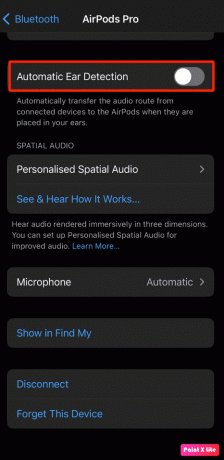
Metod 9: Ställ in AirPods som utgångsenhet
Att välja AirPods som en utenhet kan hjälpa till att lösa problemet och följ därför de givna stegen.
1. Först, svep ner från det övre högra hörnet av din iPhone skärm att öppna Kontrollcenter.
2. Tryck och håll ned Widget för musikuppspelning för att avslöja ljudutgångarna.
3. Tryck sedan på AirPlay-ikonen med en triangel och 3 cirkulära ränder.
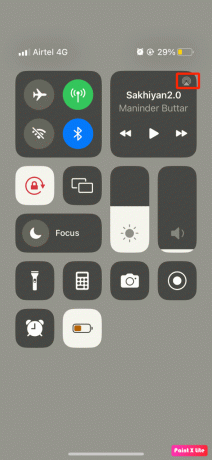
4. Efter det väljer du din AirPods.
Fortsätt läsa vidare för att lära dig hur du fixar AirPods anslutna men ljud kommer från telefonproblem.
Läs också: Hur man gör AirPods högre
Metod 10: Justera ljudbalansvolymen
Om du vill lära dig hur du justerar ljudbalansvolymen, läs de givna stegen och prova dem på din enhet.
1. Börja med att navigera till iPhone-inställningar app.

2. Klicka sedan på Tillgänglighet alternativ.

3. Tryck på Ljud/Bild alternativ.
4. Sedan, under Balans se till att behålla reglaget i mitten eller se till att Vänster och höger kanal är balanserad.
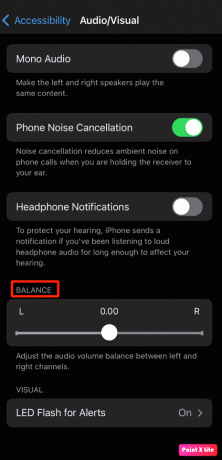
Metod 11: Uppdatera iPhone
Genom att uppdatera din iPhone till den senaste versionen kan du bli av med alla buggar som kan orsaka detta problem. Prova de givna stegen för att uppdatera din iPhone.
1. Navigera till inställningar på din iPhone.
2. Tryck sedan på Allmän alternativ.

3. Tryck på Programuppdatering alternativ.

4. Tryck på Ladda ner och installera alternativ.
Notera: Om ett meddelande visas som ber dig att tillfälligt ta bort appar eftersom iOS behöver mer utrymme för uppdateringen, tryck på Fortsätt eller Avbryt.
5A. Om du vill att uppdateringen ska ske omedelbart, tryck på Installera alternativ.
5B. Eller, om du trycker på Installera ikväll och anslut din iOS-enhet till strömmen innan du sover, kommer din enhet att vara det uppdateras automatiskt över en natt.
Notera: Du får också möjlighet att installera programvaran senare genom att välja att Påminn mig senare.
Läs också: Hur man åtgärdar AirPods kommer inte att återställa problemet
Metod 12: Återställ AirPods
Försök att återställa AirPods på din iPhone för att lösa problemet du står inför. Följ de givna stegen för att återställa AirPods på din iPhone.
1. Öppen inställningar på din iPhone och tryck på Bluetooth > dinAirPods enhet.
2. Efter det, tryck på i-ikonen > Glöm den här enheten för AirPods.

3. Placera sedan din AirPods i laddningsfodral och behålla locket öppet.
4. Tryck och håll ned inställningsknappen ligger på baksidan av ditt fodral tills tidsstatuslampa blinkar kontinuerligt gult och sedan vitt.
5. Därefter bör dina AirPods gå in parningsläge omedelbart. Håll AirPods nära din iPhone och tryck på Ansluta alternativ på din iPhone.
Rekommenderad:
- Hur man får Redbox-kvitton
- Så här ansluter du Note 5 till TV: n utan Wi-Fi
- Åtgärda problem med att AirPods inte laddas
- Fixa AirPods som bara spelar i ett öra
Vi hoppas att du kunde tillgodose något användbart från vår artikel eftersom vi har diskuterat orsakerna och korrigeringarna av AirPods anslutna men ljudet kommer från telefonen och AirPods Pro anslutna men inget ljudproblem. Om du vill läsa mer om sådana ämnen kan du besöka vår sida eftersom vi hela tiden kommer med fantastisk information och uppdaterar vår sida. Du kan låta oss veta alla frågor eller förslag om något annat ämne som du vill att vi ska göra en artikel om. Släpp dem i kommentarsfältet nedan för att vi ska veta.



